Macbook là một trong những sản phẩm chất lượng với sự ổn định cao và mức độ bảo mật tuyệt đỉnh. Do đó, ngày càng có nhiều bạn trẻ chuyển sang sử dụng dòng laptop đến từ nhà Apple này. Để giúp bạn có thể dễ dàng làm quen với sản phẩm này, Macbook Care đã có một loạt các bài viết hướng dẫn sử dụng cụ thể nhất. Và tiếp theo đây, chúng tôi cũng sẽ hướng dẫn các bạn cách kiểm tra bảo hành MacBook cực đơn giản.
Giới Thiệu về việc bảo hành MacBook
Bảo hành Macbook là những cam kết từ Apple hoặc đơn vị cung cấp đảm bảo rằng nếu sản phẩm mà bạn mua bị lỗi (từ nhà sản xuất) trong thời gian bảo hành thì sẽ được đổi trả, sửa chữa miễn phí.
Ý nghĩa của Bảo Hành MacBook
- Nếu thiết bị gặp sự cố hoặc lỗi kĩ thuật, bạn có quyền mang nó tới Apple Store để được sửa chữa miễn phí. Và nếu đây là lỗi từ phía nhà sản xuất, bạn sẽ không phải chi trả thêm tiền cho việc sửa chữa này.
- Với chính sách bảo hành lâu dài, người dùng sẽ thêm phần yên tâm về chất lượng sản phẩm cũng như dịch vụ hỗ trợ của bên cung cấp.
- Ngoài ra, nếu lỗi do người dùng gây nên, bạn cũng sẽ được hỗ trợ sửa chữa với chi phí rẻ hơn bình thường.

Thời gian và điều kiện bảo hành
Chương trình bảo hành Macbook của Apple áp dụng cho các lỗi do sản xuất của thiết bị. Thời gian áp dụng là một năm kể từ ngày bạn mua máy Mac từ các cửa hàng, đơn vị cung cấp. Ngoài ra, khi mang thiết bị đi bảo hành, bạn cần có hóa đơn hợp pháp thể hiện số IMEI, số series, và số hóa đơn để được bảo hành.
>>> Tham khảo thêm: Thay màn hình MacBook tại Đà Nẵng Uy tín Chất lượng Giá Tốt
Cách kiểm tra bảo hành MacBook chi tiết
Làm sao để biết máy của mình còn trong thời gian nào hành hay không? Đừng lo lắng, dưới đây, Sửa Macbook Đà Nẵng sẽ hướng dẫn bạn chi tiết cách kiểm tra bảo hành MacBook hiệu quả gồm:
Bước 1: Click vào biểu tượng quả táo (Apple) trên máy của bạn và nhấn chọn About this Mac.
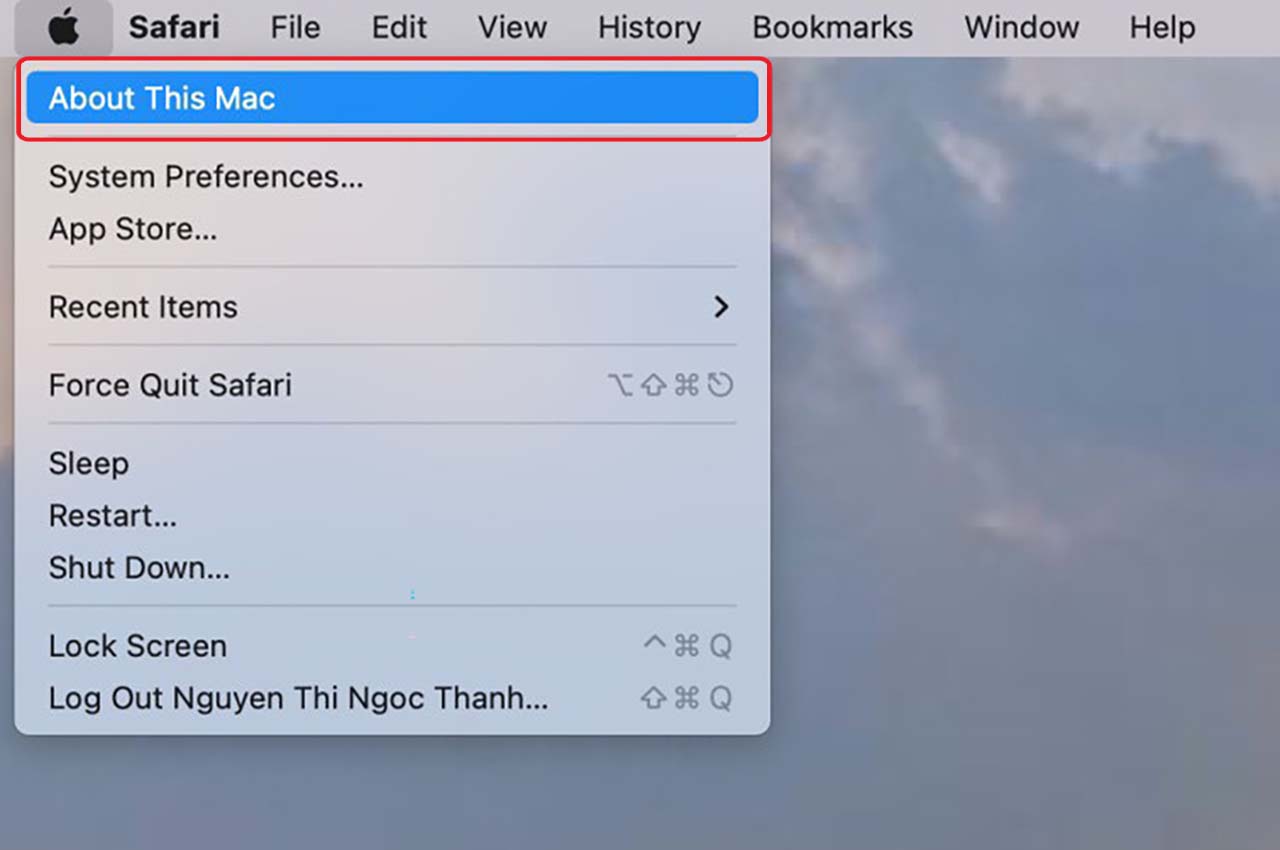
Bước 2: Trong mục Overview, bạn tiến hành sao chép lại Serial Number để tí nữa mình sẽ kiểm tra thời hạn bảo hành của máy Mac.
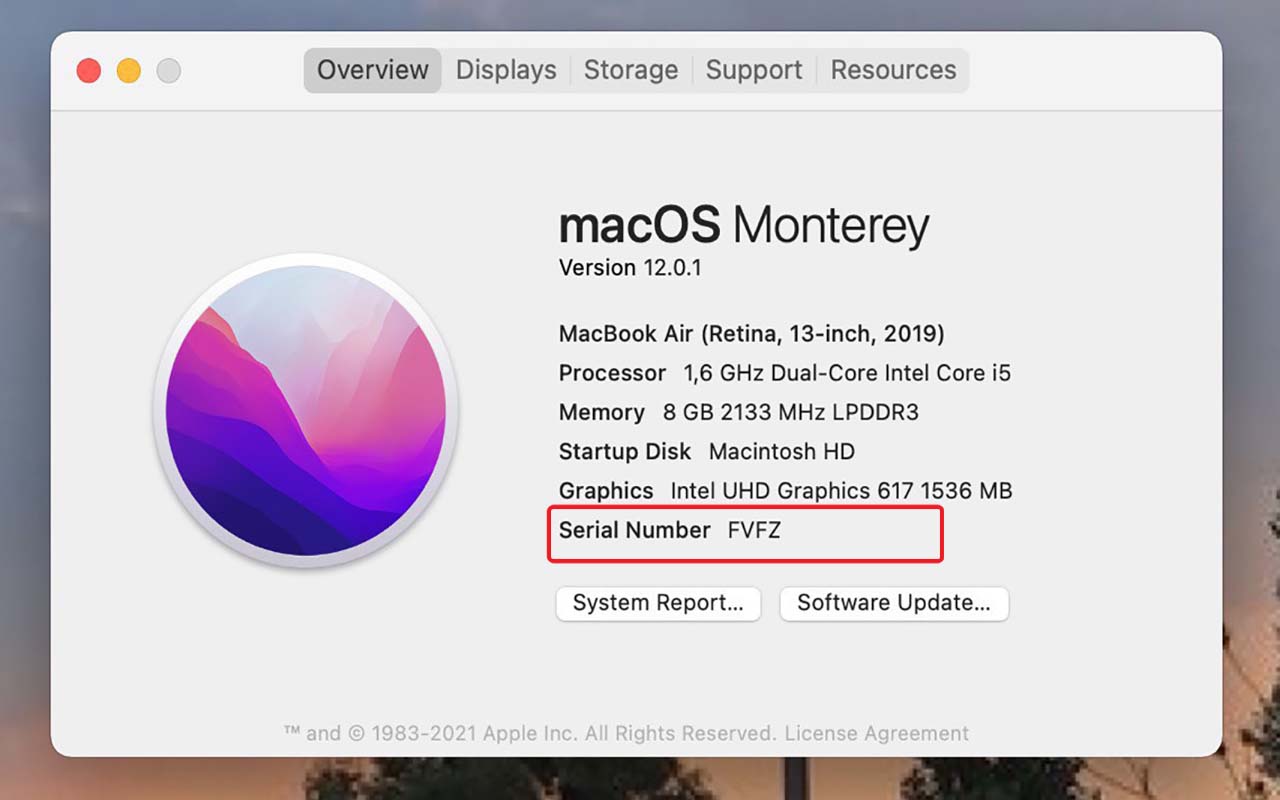
Bước 3: Mở trình duyệt web và vào website Check Coverage của Apple và nhập số Serial Number vào mục Enter your serial number. Sau đó, bạn tiếp tục nhập Code xác nhận tại Please enter the code rồi nhấn chọn Continue.
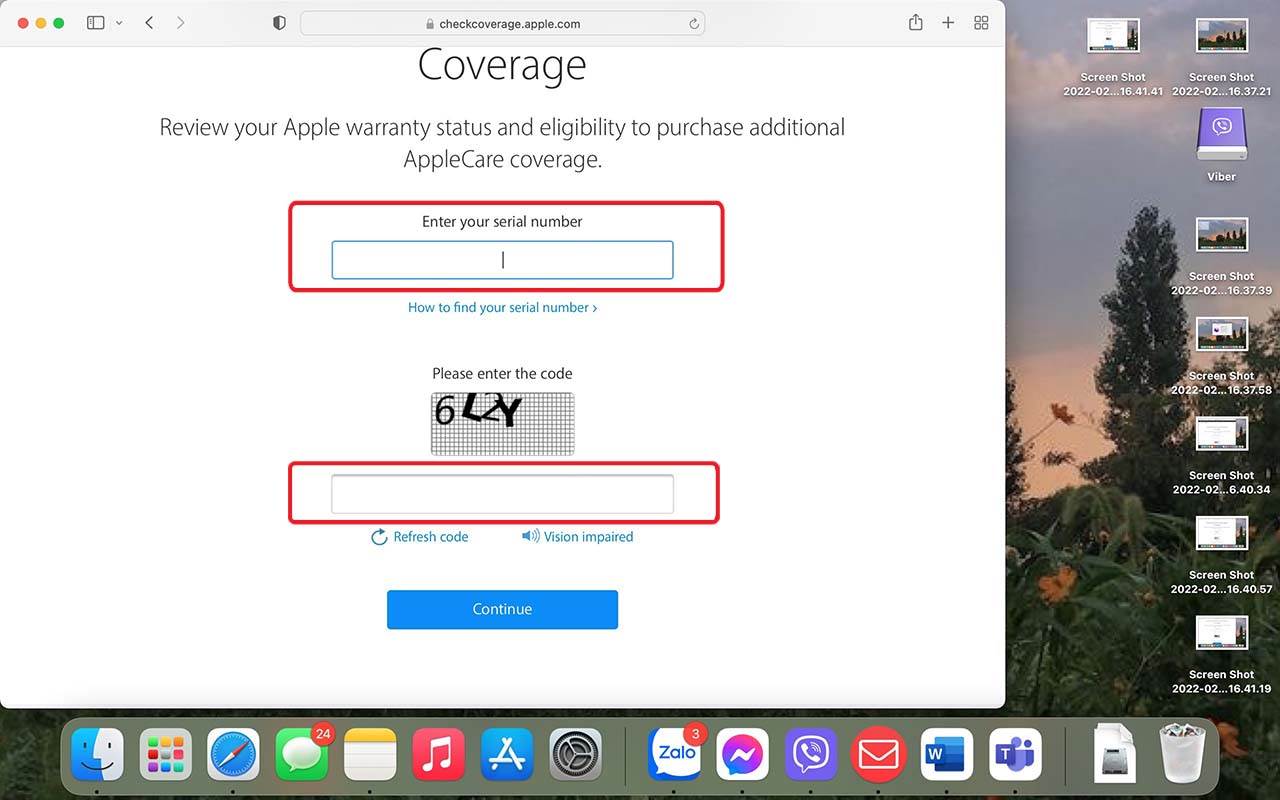
Bước 4: Kéo chuột xuống dưới và xem thông tin ở mục Repairs and Service Coverage. Nếu thông tin hiển thị:
- Active: máy Mac của bạn vẫn còn thời hạn bảo hành. Và thời gian bảo hành sẽ được hiển thị ở phần Estimated Expiration Date.
- Expired: chứng tỏ thiết bị Macbook của bạn đã hết hạn bảo hành.
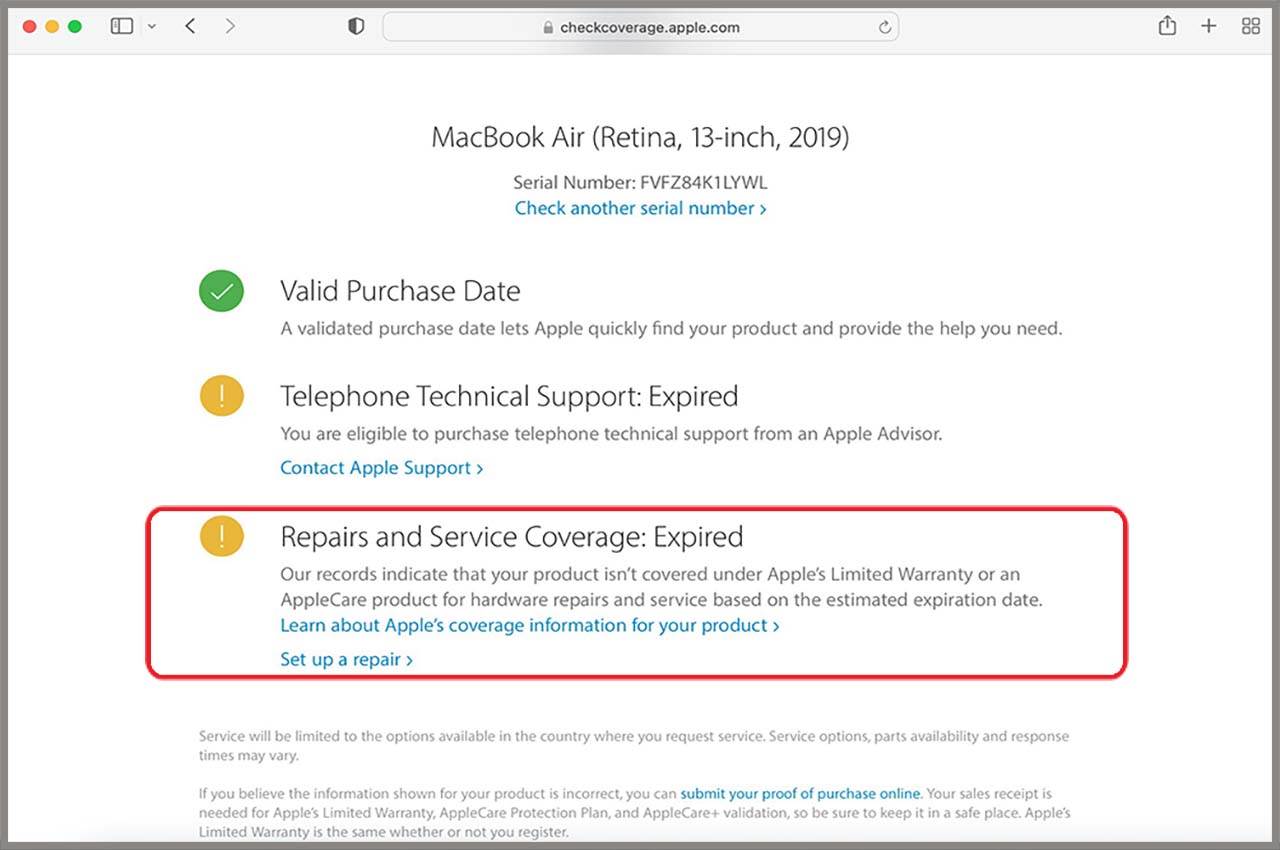
Trên đây là cách kiểm tra bảo hành MacBook cụ thể nhất mà bạn nên biết. Nếu thiết bị vẫn còn thời hạn bảo hành thì bạn có thể mang nó tới Apple Store hoặc cửa hàng cung cấp để được sửa chữa miễn phí nếu có lỗi phần mềm.
Cách đọc một số thông số bảo hành trên MacBook
Bên cạnh việc biết cách kiểm tra bảo hành MacBook, thì bạn cũng nên đọc được một số thông số cơ bản liên quan tới nội dung này. Dưới đây, Macbook Care cũng sẽ hướng dẫn bạn chi tiết cách đọc hiểu một số thông tin kết quả bảo hành máy Mac chi tiết:
- Valid Purchase Date: Ngày bạn mua sản phẩm chính hãng.
- Telephone Technical Support: Dịch vụ hỗ trợ kỹ thuật qua điện thoại.
- Repairs and Service Coverage: Bảo hiểm Sửa chữa và Dịch vụ.
- Covered by AppleCare Protection Plan: Được bảo hành, sửa chữa miễn phí bởi AppleCare.
>>> Xem thêm: Thu cũ đổi mới Macbook tại Đà Nẵng – Hỗ trợ trả góp
Kết luận
Hy vọng cách kiểm tra bảo hành MacBook mà chúng tôi giới thiệu trên đây sẽ giúp ích được cho bạn. Trong trường hợp bạn mua máy mac tại Macbook Care và vẫn còn thời hạn bảo hành, hãy mang thiết bị ra cửa hàng của chúng tôi để được kiểm tra và sửa chữa tốt nhất.



